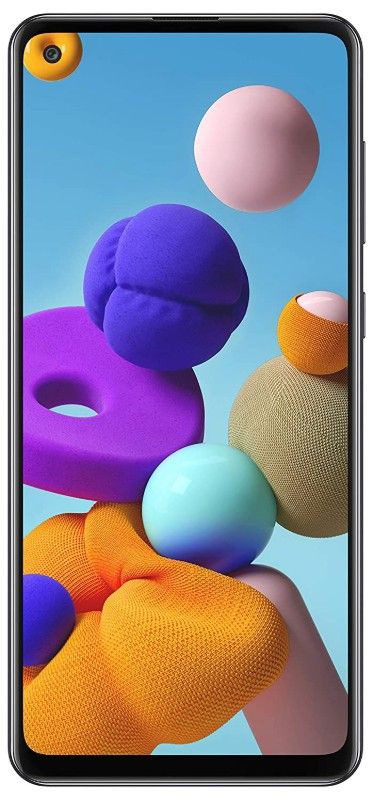Fortnite Crashing-problem på PC-Vad kan du göra?
Gör det Fortnite fortsätta krascha på din dator? Du är inte ensam. Många Fortnite-spelare har haft samma problem slumpmässigt.
Detta är extremt irriterande. Du kan inte spela ditt spel på grund av detta kraschande problem. Men oroa dig inte. Det kan fixas ...

Fortnite kan vara ett av de största spelen just nu men det har haft sin rättvisa andel av utgåvorna. Flera spelare har rapporterat att Fortnite kraschar på PC. Problemet inträffar slumpmässigt - vid lanseringen eller mitt i spelet - vilket orsakar extrem irritation för användarna. Lyckligtvis är lösningen lätt, så om du står inför Fortnite-kraschar i Windows, följ stegen nedan så borde du kunna köra spelet så felfritt som det är.
Windows 10-uppdatering väntar på installation
Inte allt är dock Epics fel. Lokala kraschar är inte alltid utvecklarens fel. Inte för att det spelar roll eftersom allt du vill göra är att få spelet att fungera igen. Denna handledning kommer att visa dig olika sätt att försöka om Fortnite fortsätter att krascha på din dator. Du behöver inte prova dem alla; Börja bara med den första lösningen och arbeta dig ner i listan för att se vilken som fungerar för dig.
Det finns andra kraschar som inte är Epic fel och det är de jag ska koncentrera mig på här. Problem med din lokala dator som snabbt kan åtgärdas så att du kan få ditt spel på så snabbt som möjligt.

Stoppa Fortnite Crashing på PC:
Det finns några anledningar till varför Fortnite fortsätter att krascha på PC. De kan vara temperatur, effekt, överklockor, drivrutiner eller något annat helt. Det enklaste sättet att ta reda på är att spela ett annat spel i en timme. Spela något grafiskt intensivt i minst en timme i ett sammanträde och se om det också kraschar. Om det gör det är det troligtvis ett datorfel. Om det inte kraschar är det troligtvis ett problem med Fortnite. Du kan upprepa detta för ett par andra spel om du vill vara säker
När du har gjort det här kan du fortsätta med förtroende för att du inte slösar bort din tid.
Förutsatt att det är Fortnite som orsakar kraschar:
mappstorlek google-enhet
Kör Fortnite som administratör:
Det finns vissa tillfällen när du kommer att behöva köra spelet med förhöjd tillstånd. Om detta inte tillhandahålls kan spelet krascha. Ett enkelt test kommer att se om ditt Windows-konto har tillräckliga behörigheter för att spela spelet.
- Högerklicka på Fortnite-mappen och välj Egenskaper.
- Välj fliken Säkerhet och Redigera.
- Välj ditt konto och kontrollera om du har full kontroll i det nedre fönstret.
- Lägg till full kontroll om du behöver stänga fönstren när du är klar.
- Välj Avancerat i originalfönstret.
- Se för att se ägaren högst upp i det nya fönstret.
- Välj sedan Ändra och välj ditt användarkonto i nästa fönster.
- Välj OK och låt systemet göra ändringen.
- Försök igen med Fortnite.
Problem med filbehörigheter gäller främst för nya installationer av spel men om du gjorde ändringar i ditt system kan det orsaka att det kraschar.
Sök efter uppdateringar:
Du kan uppdatera din drivrutin manuellt eller automatiskt om din Fortnite kraschar. Den manuella processen är tidskrävande, teknisk och riskabel, så vi kommer inte att ta upp den här. Vi rekommenderar inte heller om du inte har utmärkt datorkunskap. Det här steget är att kontrollera om både Windows och Fortnite har uppdateringar.
- Högerklicka på Windows Start-knapp och välj Inställningar.
- Välj Uppdatering och säkerhet och välj Sök efter uppdateringar.
- Besök AMD och Nvidia webbplats och leta efter uppdateringar av grafikdrivrutiner.
- Kontrollera Fortnite för speluppdateringar.
Om du hör några ljudproblem innan din Fortnite kraschar kanske du vill uppdatera dina ljuddrivrutiner också. Använd Enhetshanteraren för det.
ändra fov i nedfall 4

Byt till eller från helskärmsläge i Fortnite:
I vissa situationer kan det orsaka kraschar om Fortnite körs i Windowed helskärmsläge eller Windowed-läge. Om du försöker med ett annat läge kan det kanske lösa ditt Fortnite Crashing-problem.
- Öppna Fortnite och välj Spelinställningar.
- Välj Video och ändra Windows-läge till något annat.
- Spara sedan din förändring och prova spelet.
Om det förblir stabilt, lämna det i det aktuella läget. Annars kan du vända det till föregående läge om du vill.
Ändra dina grafiska inställningar:
Det är möjligt att dina spelinställningar är inställda på Hög som orsakar problemet, så försök att sänka dessa inställningar. Du kan testa med lägre upplösning och effekter för att se om det fixar Fortnite kraschar på PC. Om det inte fungerar att ändra skärmläge kan det minska grafiken.
- Öppna Fortnite och välj Spelinställningar.
- Välj Video och minska kvaliteten med en inställning.
- Spara och försök igen.
Om det inte fungerar för att minska Fortnite-kraschen, prova en annan videoupplösning genom att upprepa ovan men ändra där du ser Upplösning under Kvalitet. Spara och försök igen.
avast service hög cpu
Stäng av detektering av TimeOut:
Detta är den sista bilden om du möter din fortnite kraschar på PC. Och detta steg är att stänga av Timeout Detection and Recovery i Windows. Den här inställningen kan orsaka kraschar när den anser att grafikkortet har låsts ut eller tar för lång tid. GPU: n kan faktiskt vara bra men är en vanlig lösning för Fortnite-kraschar. Ofta, när ett spel kraschar, är den viktigaste bakom detta dina grafikkortdrivrutiner. Du kanske använder fel enhetsdrivrutin eller är föråldrad vilket gör att spelet kraschar.
- Skapa en Windows-återställningspunkt
- Tryck på Windows-tangenten och R.
- Skriv Regedit och tryck Enter.
- Navigera till ( HKEY_LOCAL_MACHINE SYSTEM CurrentControlSet Control GraphicsDrivers ).
- Leta efter TdrLevel i den högra rutan. Välj det och hoppa till steg 7 om det finns där.
- Högerklicka i den högra rutan och välj Nytt, QWORD (64-bitars) värde för TdrLevel finns inte där
- Dubbelklicka på TdrLevel, ge värdet 0 och välj OK.
- Stäng sedan av registerredigeraren och starta om datorn.
- Testa Fortnite igen.
Vi hoppas att en av ovanstående lösningar fungerar för dig och att du kan spela spelet smidigt igen. Men om det inte händer och du fortfarande står inför den kraschande frågan, föreslår vi att du går över Fortnite supportwebbplats för hjälp.
Om du gillar den här handledningen kommer du också att gilla; Guide för att ta bort Reshade från PUBG i Windows